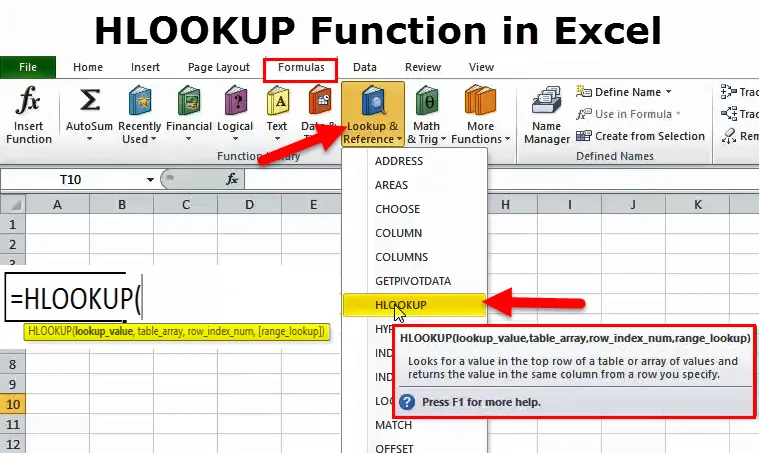
Excel HLOOKUP funkcija (Sadržaj)
- HLOOKUP u Excelu
- HLOOKUP Formula u Excelu
- Kako koristiti HLOOKUP u Excelu?
HLOOKUP u Excelu
Kad idete na intervju, koji zahtijeva izvrsno znanje, nije iznenađenje da će se oni prvo pitati što je HLOOKUP & VLOOKUP. Gotovo je neizbježna vještina posjedovati da li vam se sviđa ili ne.
Kad radite s malom količinom podataka, lako je bilo što pronaći u podacima. Međutim, nakon što se podaci povećaju, bit će vam vrlo težak i dugotrajan zadatak da tražite bilo što unutar podataka.
Ono gdje će se slike pretraživanja pojaviti na slici. Excel je skup mnogih formula koje život mogu spasiti mnogim ljudima koji rade na velikoj količini podataka. Funkcije pretraživanja uštedjet će vam dragocjeno vrijeme i od vas će postati rock zvijezda u uredu. U ovom tutorialu idemo naprijed i detaljno raspravimo o ovome.
Što je HLOOKUP funkcija u Excelu?
U excelu obično upotrebljavamo izraze ROWS & COLUMNS. Jeste li ikad razmišljali o alternativnom imenu za ovo dvoje? Misli … Misli …
Možemo li nazvati COLUMNS VERTICLE, a ROWS HORIZONTAL? Odgovor je DA!
Razlog zašto sam rekao o tome je taj što ćemo danas u ovom udžbeniku razgovarati o HLOOKUP-u, tj. Nazvanom "HORIZONTAL LOOKUP".
Ako ste redoviti korisnik Excela, sigurno ste naišli na funkciju koja se zove VLOOKUP, ali češće nego ne, HLOOKUP se u većini ureda nedovoljno koristi.
HLOOKUP se koristi za pregled horizontalnih podataka i dobivanje željenog rezultata na temelju redova do broja, tj. ROW-INDEX broja. Kao što i samo ime sugerira, on će podatke pretraživati horizontalno, dok VLOOKUP podatke vrši vertikalno.
HLOOKUP Formula u Excelu
HLOOKUP je funkcija pretraživanja u excelu, a HLOOKUP formula je sljedeća.

- Lookup_Value: Osnovna vrijednost ili vrijednost kriterija za pretraživanje u tablici. To je referentna vrijednost za tablicu.
- Table_Array: Tabela u kojoj borave ciljane vrijednosti. Sirovi su podaci za pretraživanje onoga što želite iz tablice.
- Row_Index_Num: Predstavlja broj retka u kojem se nalazi ciljana vrijednost. Prvi red je 1.
- (Range_Lookup): Sastoji se od dva parametra jedan je TRUE (1) koji traži približno podudaranje iz tablice, a drugi je FALSE (0) koji traži tačno podudaranje iz tablice.

Napomena: TRUE predstavljen brojem 1.FALSE predstavljen brojem 0.
Kako se u programu Excel koristi HLOOKUP funkcija?
HLOOKUP funkcija u excelu je vrlo jednostavna za korištenje. Pogledajmo sada kako koristiti HLOOKUP uz pomoć nekih primjera.
Ovdje možete preuzeti ovaj HLOOKUP predložak Formule Excel - Predložak HLOOKUP Formule ExcelPrimjer 1
Pretpostavimo da radite u odjelu za ljudske resurse tvrtke i da u jednom listu ima podatke ispod (poziv kao glavni podaci), a u drugom listu tablicu. Sada vaš menadžer traži da dobijete njihove detalje o plaćama za te glavne podatke. Sada se sigurno pitate kako ja postižem željeni rezultat iz njega. Ova funkcija vam može spasiti život u tim slučajevima.
Ispod su glavni podaci.

Iz gornje tablice trebate dobiti niže detalje o plaćama zaposlenika.

Kad su podaci mali, možete ih pogledati i ručno unijeti detalje o plaćama. Međutim, u slučaju velike količine podataka, to ne funkcionira tako. Zato upotrijebite svog prijatelja koji spašava život HLOOKUP.
Korak 1: Odaberite Lookup_Value. Lookup_Value bi trebao biti jedinstven. Ne bi smjele postojati duplicirane vrijednosti. U gornjem primjeru, ime Emp ima dvostruke vrijednosti, pa pretražite na temelju ID-a Emp.

2. korak: TABLE_ARRAY su vaši stvarni ili neobrađeni podaci, u ovom primjeru Glavni podaci. Nakon što ste odabrali tablicu, morate je zaključati pritiskom na F4 (apsolutna referenca).
Prije zaključavanja raspona tablice.

Nakon zaključavanja raspona tablice.

Korak 3: Row_Index_Num je iz kojeg retka tražite podatke. U ovom slučaju tražim pojedinosti o plaćama, a to je treći red. Ako tražim Emp Name, onda će to biti redni broj 2.
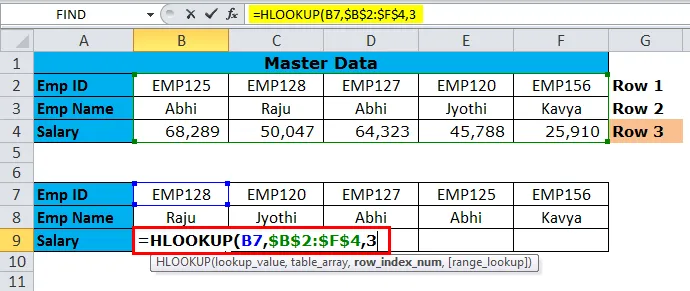
Korak 4: (Range_Lookup) je TRUE ili FALSE. Ako tražite približnu utakmicu, upišite 1, a ako tražite tačno podudaranje s 0. Pošto sam u potrazi za Točnim podudaranjem spomenuo sam 0.
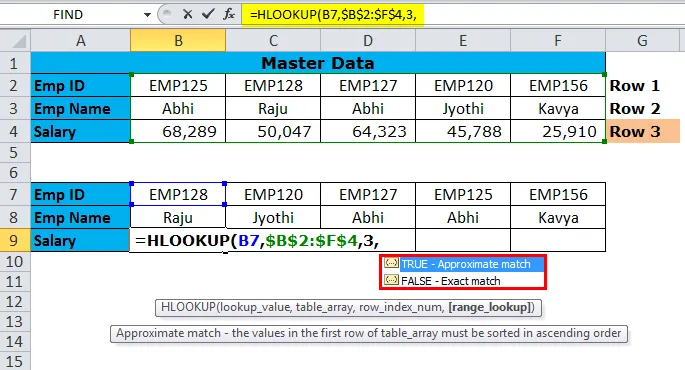
Rezultat: Sada ćete dobiti rezultat i kopirati formulu paste i u druge ćelije.
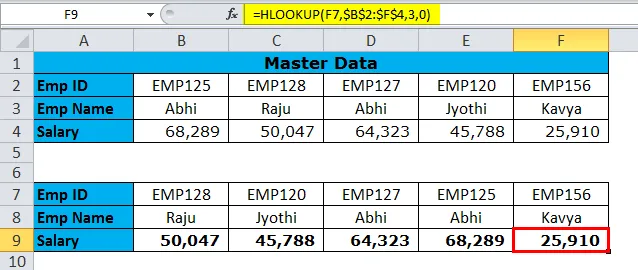
Primjer # 2-HLOOKUP s funkcijom MATCH
U posljednjem primjeru vidjeli smo detaljno objašnjenje formule. Jedna velika promjena koju možemo učiniti je dinamično dobiti broj row_index .
Koju funkciju podudaranja radi?
Funkcija podudaranja može mi izdvojiti broj retka. Stoga ne moram ručno unijeti broj row_index.
U tablici1 imamo popis naših proizvoda. U tablici 2 trebamo pronaći njihov broj redaka.
stol 1

Tablica 2

Tablica 2: Rješenje

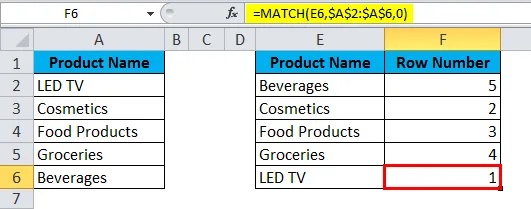
Primjer 3
Tablica 1: Ova tablica predstavlja pojedinosti o proizvodu.
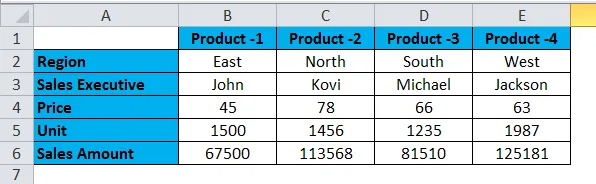
Tablica 2: Iz gornje tablice saznajte dolje detalje.

Ako pogledate tablicu, promijenjeni su redovi u redovima. Upotrebom funkcije Match možemo dobiti red_index broj.
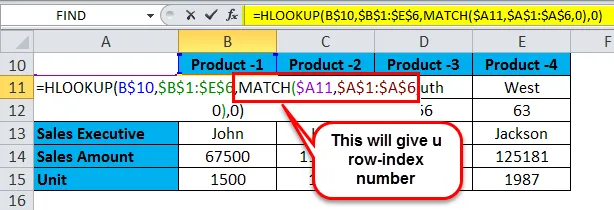
Rezultat će biti kao u nastavku.
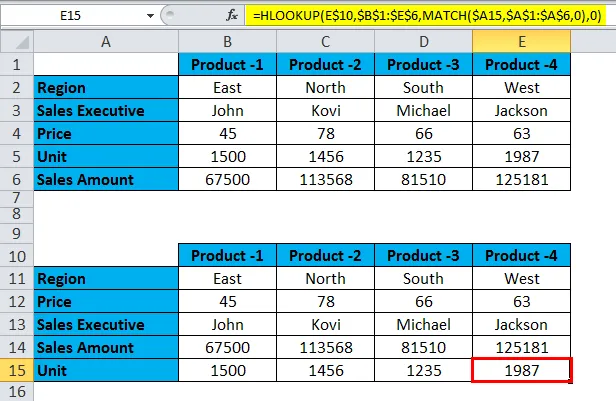
Stvari koje treba zapamtiti o HLOOKUP funkciji u Excelu
- HLOOKUP vam može dati grešku od # N / A ako se Lookup_Value ne podudara sa tablicom. Na donjoj slici Proizvod-6 ne postoji u tablici neobrađenih podataka.

- Ako se nadje dvostruka vrijednost, tada će ova funkcija vratiti prvi rezultat lookup_values na preostale lookup_values.
- Ako je Row_Index_Num manja od jedne, dobit ćete pogrešku od # VALUE.
- Ako je Row_Index_Num veći od broja redaka, funkcija pogreške dat će vrsti pogreške #REF.
- Koristite HLOOKUP ako su podaci u vodoravnom obliku, a ako su podaci u vertikalnom formatu, koristite VLOOKUP.
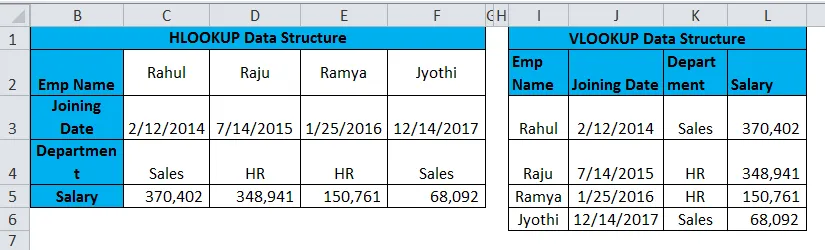
Preporučeni članci
Ovo je vodič za HLOOKUP. Ovdje smo raspravljali o HLOOKUP Formuli i kako koristiti HLOOKUP funkciju, uz praktične primjere i preuzeti Excel predloške. Možete pogledati i ove korisne funkcije u
- Kako koristiti LOOKUP u Excelu?
- Upotreba NOT u Excelu
- Kako se koristi i funkcionira u Excelu?
- COLUMN funkcija u Excelu